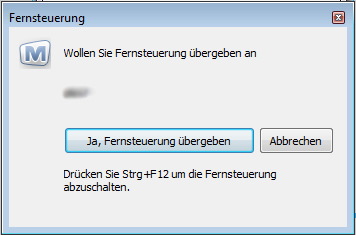Schritt für Schritt Anleitung zur Fernwartung
Fernwartungssoftware
Um Ihnen bestmögliche Lösungen für Ihre Fragen anbieten zu können und um szena Support so angenehm und effektiv wie möglich für Sie zu gestalten, nutzen wir die Fernwartungssoftware „Mikogo“.
Unser Team kann damit auf Wunsch Ihren Bildschirm einsehen und Sie so bei Problemlösungen erfolgreich und schnell unterstützen.
Geben Sie einfach Ihren Namen an, klicken Sie auf Download und führen Sie die Datei aus.
Herunterladen von Mikogo
– Internet Explorer –
Laden Sie Mikogo auf dem obigen Link Knopf „Herunterladen“ herunter. Wählen Sie „Speichern“ und führen Sie die Anwendung durch einen Doppelklick aus

– Opera –
Laden Sie Mikogo auf dem obigen Link Knopf „Herunterladen“ herunter. Wählen Sie „Speichern“ und führen Sie die Anwendung durch einen Doppelklick aus

– Chrome –
Laden Sie Mikogo auf dem obigen Link Knopf „Herunterladen“ herunter. Führen Sie nun die Anwendung mit einem Doppelklick aus
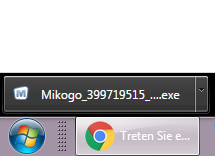
– Firefox –
Laden Sie Mikogo auf dem obigen Link Knopf „Herunterladen“ herunter. Wählen Sie „Datei speichern“ und führen Sie die Anwendung durch einen Doppelklick aus
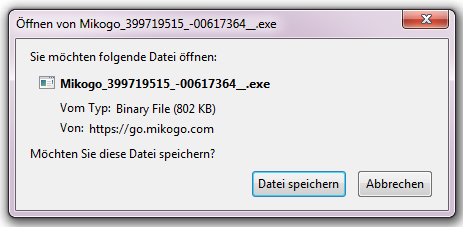
Nutzung von Mikogo
Nach dem Start von Mikogo wird automatisch eine Verbindung zu unserem Mitarbeitern hergestellt.
Je nach Lösung des Problems wird der Mitarbeiter Sie bitten Präsentator zu werden, wodurch er Ihren Bildschirm sehen kann. Dies müssen Sie im folgendem Fenster bestätigen.
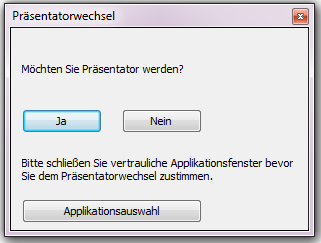
Gegebenenfalls muss der Mitarbeiter die Fernsteuerung übernehmen, was Sie ebenfalls bestätigen müssen.